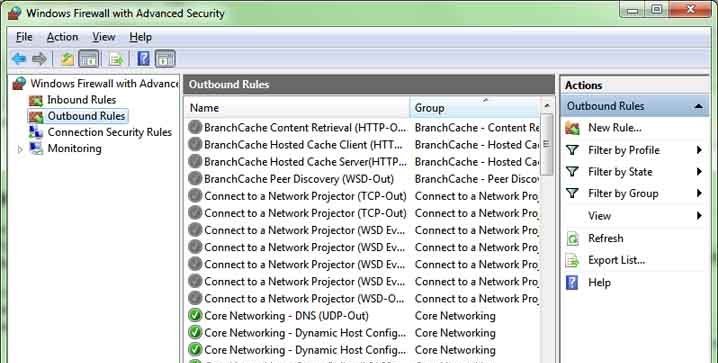Все в ужасе, особенно когда крупные организации с каждым днем начинают подвергаться все большему взлому. Компании в настоящее время пытаются извлечь выгоду из страха людей, продавая им решения безопасности, которые многим из них не нужны. Я не использую антивирус с 2002 года, и с тех пор у меня не было ни одной проблемы с компьютером. Однако существует множество причин, по которым некоторым людям, не являющимся экспертами в ассемблерном коде, нужен антивирус, и никто не должен им в этом отказывать. Я хочу сказать, что вам не нужно платить за приложения, созданные кем-либо, кроме Microsoft, чтобы на вашем компьютере не было проблем.
1. Придерживайтесь Microsoft Security Essentials
Прошли те времена, когда приходилось выкладывать деньги на компьютерную безопасность только для того, чтобы каждый год избавиться от пары-тройки вирусов. Для своих клиентов Microsoft уже предлагает приложение под названием «Microsoft Security Essentials». Он не входит в состав вашей установки Windows, но он существует и бесплатен уже очень долгое время. Вы можете скачать его, если у вас установлена Windows Vista (32 или 64-разрядная версия) или б
Contents
1. Придерживайтесь Microsoft Security Essentials
ity Essentials от Microsoft постоянно обновляет ваши собственные определения вирусов и помогает бороться даже с самыми сложными инфекциями. Дополнительным бонусом к установке MSE является то, что она не требует много ресурсов вашего компьютера, как это делают другие антивирусные решения.Загрузите MSE отсюда.
2. Брандмауэр Windows столь же компетентен, как и любой другой брандмауэр
В последнее время стало модным критиковать каждый продукт Microsoft. Хотя некоторые жалобы вполне обоснованы, люди часто избегают использования брандмауэра Windows, поскольку слышат, что он их не защитит. На самом деле вы можете настроить брандмауэр на выполнение практически всех тех же задач, что и любой другой брандмауэр. Вопреки многим убеждениям, брандмауэр Windows имеет возможность блокировать исходящие соединения, исходящие от вредоносного приложения, и отслеживать вашу сеть на предмет чего-либо еще:
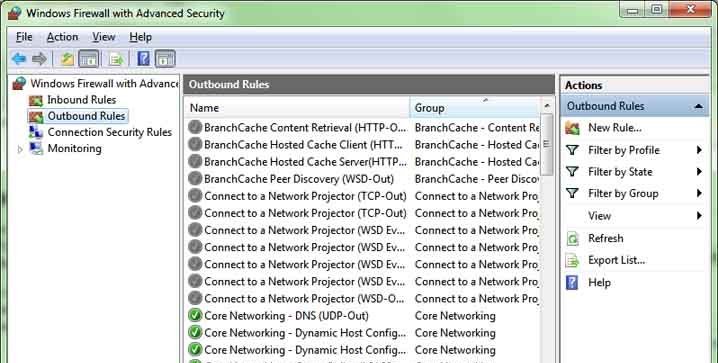
Все дело в поиске. Вы можете попасть в это окно, нажав «Дополнительные настройки», когда доберетесь до настроек брандмауэра Windows на панели управления. Нет причин, по которым никто не должен иметь возможность иметь безопасную систему, работающую только с брандмауэром Windows. Однако, честно говоря, настройка исходящих блокировок на самом деле не поможет вам что-либо остановить. Если вредоносное ПО устанавливает исходящие соединения через ваш компью
2. Брандмауэр Windows столь же компетентен, как и любой другой брандмауэр
ание доступа вредоносного ПО к Интернету на самом деле не мешает ему использовать ресурсы вашего компьютера.С другой стороны, вам следует внимательно следить за входящими соединениями, которые часто пытаются подключиться к вашей интернет-линии и использовать уязвимости вашего компьютера. Мы можем размышлять сколько угодно, но наличие на вашем компьютере брандмауэра Windows ничем не отличается от использования iptables в Linux. Оба очень безопасны и их трудно взломать.
3. Загрузите обновления Windows
Не слушайте теоретиков заговора, утверждающих, что Microsoft Windows Update — это злобная служба, которая пытается контролировать ваш компьютер. Хотя они могут быть правы насчет «контроля», вы не увидите, что не можете зайти на веб-сайт, потому что Microsoft пытается «защитить» вас. Единственное, что может случиться, — это то, что они удалят приложение из вашей системы, если оно нарушает их политику, а этого не произойдет, пока не выйдет Windows 8. Однако для этого им не нужен Центр обновления Windows.
Загрузка обновлений так же важна, как запуск брандмауэра и обновление вирусной базы данных. Фактически, некоторые вредоносные программы стали бесполезными (например, вирус «Conficker») за короткое время, когда Microsoft исправила уязвимость в Windows, которую она выпустила в виде обновления. Люди, отказывающиеся использовать Центр обновления Windows, могут посмеяться над этим, но это не шутка, если учесть, что многие люди также говорят, что курение вредно для здоровья.
Это правда, что иногда Центр обновления Windows может случайно обнаружить вашу установку Windows как поддельную, но вы всегда можете позвонить по этому поводу в Microsoft. Они всегда рады помочь вам, если с их стороны что-то пойдет не так.
Вас раздражает то, что Центр обновления Windows заставляет ваш компьютер постоянно перезагружаться? Это не проблема, поскольку вы всегда можете настроить отключение автоматического перезапуска после обновления.
4. Отключить UAC и прекратить загрузку подозрительных файлов
Есть кое-что, что Microsoft никогда не должна была включать в Windows: контроль учетных записей пользователей. Это вмешательство не требуется в большинстве систем и уж точно не должно появляться на домашних ПК. По сути, UAC — это всплывающее окно, которое появляется всякий раз, когда ваш компьютер хочет убедиться, что вы запускаете приложение по своему усмотрению. Выглядит это примерно так:
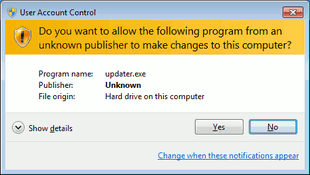
Помимо отключения UAC, вы можете обеспечить безопасность своего компьютера с помощью профилактики. Скачивайте только из знакомых источников и не скачивайте подозрительные файлы. Требуется только здравый смысл. Если кто-то ссылается на файл «.exe» и говорит, что это картинка, не приближайтесь к нему. Кто-то ссылает вас на страницу, где вам нужно войти на сайт, на который вы уже вошли? Не заходите на эту страницу! Это простая и рас
3. Загрузите обновления Windows
о мере того, как вы будете лучше понимать, что происходит, вы сможете предотвратить серьезную системную катастрофу.Если у вас есть файл, который вы хотите загрузить, и вы не знаете, доверять ему или нет, загрузите его на VirusTotalи пусть его результаты расскажут вам об этом. Веб-сайт пропускает только что загруженный вами файл через массу различных антивирусных решений и сообщает вам, что обнаруживает каждое из них. Может появиться несколько ложных срабатываний, но если многие антивирусные решения сообщают, что это зараженный файл, лучше держаться от него подальше.
Следование всем этим советам поможет вам предотвратить наиболее распространенные и даже некоторые редкие атаки без необходимости платить за стороннее программное обеспечение. Если у вас есть еще идеи, поделитесь ими с нами в разделе комментариев ниже! Мы будем рады услышать ваше мнение!